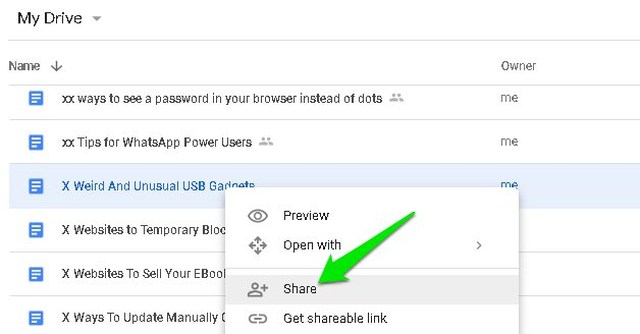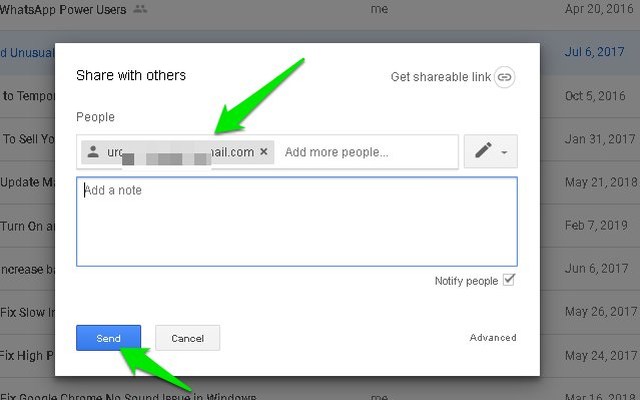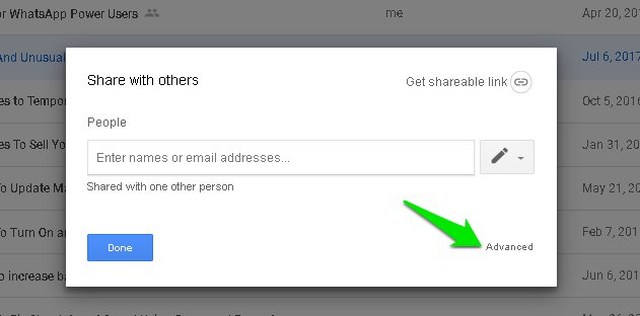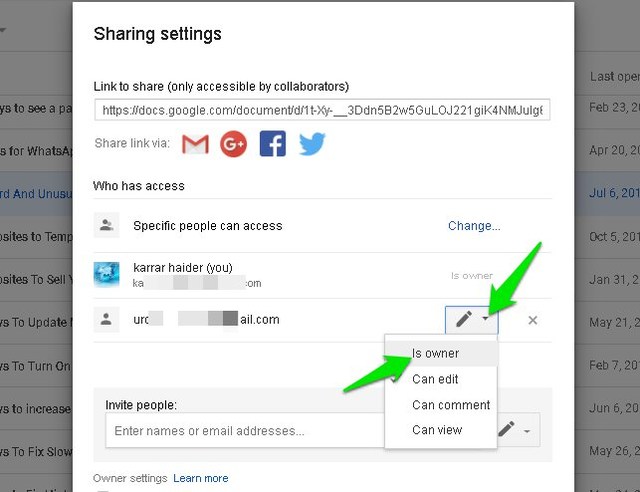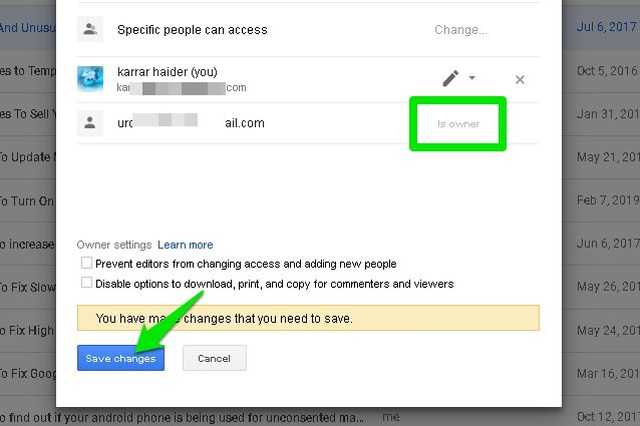Comment changer le propriétaire du fichier dans Google Drive
Vous êtes le propriétaire de chaque fichier que vous créez ou téléchargez dans votre compte Google Drive. Vous ne le savez peut-être pas, mais le "propriétaire" est un privilège exclusif qui ne peut être partagé simultanément avec personne et offre des droits exclusifs, tels que la possibilité de supprimer définitivement un fichier.
Bien que la propriété ne puisse être partagée avec personne d'autre, vous pouvez toujours la transférer. Par exemple, si vous souhaitez que quelqu'un d'autre gère un fichier, vous pouvez transférer la propriété et lui laisser le contrôle total. Si vous cherchez à changer la propriété d'un fichier Google Drive, continuez à lire et je vous montrerai comment.
Changer de propriétaire dans Google Drive
La propriété du fichier peut être modifiée à partir de l'option de partage de chaque fichier. Vous pouvez y accéder depuis le bouton "Partager" lorsque le fichier est ouvert ou depuis la page d'accueil de Google Drive. À titre de démonstration, je vais vous montrer comment procéder à partir de la page d'accueil de Google Drive.
Remarque : Avant de transférer la propriété, vous devez comprendre qu'une fois la propriété transférée, vous ne pourrez plus la reprendre vous-même. Vous ne pouvez pas non plus supprimer le fichier, et le nouveau propriétaire peut restreindre ou supprimer votre accès quand il le souhaite.
Vous devez d'abord partager le fichier avec le nouveau propriétaire avant de transférer la propriété. Il n'est pas nécessaire de suivre ces étapes si le fichier est déjà partagé avec le nouveau propriétaire. Voici comment procéder :
1 Tout d'abord, connectez-vous et ouvrez la page d'accueil de Google Drive.
2 Faites maintenant un clic droit sur le fichier dont vous souhaitez transférer la propriété et sélectionnez "Partager".
3 Entrez ici l'adresse e-mail du nouveau propriétaire et cliquez sur "Envoyer" pour partager le fichier.
Cela partagera le fichier avec le nouveau propriétaire et il en sera informé. Cependant, ils n'ont pas besoin d'ouvrir le fichier ou d'accepter quoi que ce soit, vous pouvez directement transférer la propriété juste après le partage. Voici comment:
1 Ouvrez à nouveau les options de partage en cliquant avec le bouton droit sur le fichier et en sélectionnant "Partager" dans le menu.
2 Cliquez sur le bouton "Avancé" dans le coin inférieur droit.
3 Cliquez maintenant sur la flèche vers le bas à côté du nom du nouveau propriétaire et sélectionnez "Est le propriétaire" à partir de celui-ci.
4 Vous devez cliquer sur le bouton "Enregistrer les modifications" dans le coin inférieur gauche pour que les nouvelles modifications prennent effet.
Cela changera le propriétaire du fichier, et vous pouvez toujours modifier le fichier tant que le nouveau propriétaire ne supprime pas l'accès.
Remarque : Vous pouvez répéter les mêmes étapes ci-dessus pour modifier le propriétaire d'un dossier dans Google Drive. Cela peut être très utile si vous devez changer le propriétaire d'un grand nombre de fichiers.
Mettre fin aux pensées
Je dois mentionner que vous pouvez également sélectionner plusieurs fichiers (maintenez la touche Ctrl enfoncée et cliquez sur chaque fichier) et suivez les instructions fournies pour modifier la propriété de plusieurs fichiers. Cependant, soyez très prudent lorsque vous changez de propriétaire, car vous ne pouvez pas annuler ces modifications et le nouveau propriétaire obtient le contrôle total des fichiers.
Si vous avez des questions, posez-les dans les commentaires ci-dessous.